با توجه به نحوه عملکرد برش و چسباندن، احتمال کمی وجود دارد که داده ها را در این فرآیند از دست بدهید. در اینجا نحوه متوقف کردن آن در ویندوز آورده شده است.
زمانی که فایلها را از یک مکان در رایانه خود به مکان دیگری منتقل میکنید، معمولاً گم میشوند. بازیابی فایل ها در بیشتر موارد امکان پذیر است، اما مواقعی وجود دارد که فایل ها برای همیشه از بین می روند. وقتی نمیتوانیم آنها را پیدا کنیم و چارهای جز استفاده از نرمافزار بازیابی فایلها برای بازیابی آنها نداریم، میتواند ناراحتکننده باشد، که این خود یک چالش است.
به عبارت ساده، پس از از دست رفتن، بازیابی فایل ها دشوار است. بنابراین، برای جلوگیری از این امر، نکات مختلفی را با شما در میان میگذاریم تا از گم شدن فایلها در طول فرآیند برش و چسباندن جلوگیری کنید.
فرآیند برش و چسباندن چگونه کار می کند؟
برش و چسباندن رایج ترین روش جابجایی داده ها در رایانه است. در طی فرآیند انتقال، دادهها قبل از چسباندن به مقصد نهایی از پوشه اصلی حذف میشوند.
حتی اگر این روشی سریع برای جابهجایی دادهها بدون نیاز به تخصیص فضای دیسک بیشتر است، به خصوص اگر کمبود آن را داشته باشید، در صورت توقف در اواسط راه، خطر از دست دادن دادهها را خواهید داشت. برای جلوگیری از این اتفاق، در اینجا چند نکته وجود دارد که می توانید دنبال کنید:
1. از خود در برابر قطع برق محافظت کنید
قطع برق یکی از رایج ترین دلایلی است که باعث می شود جابجایی فایل برش و چسباندن متوقف شود. به این ترتیب، اگر نگران از دست دادن اطلاعات در هنگام قطع برق هستید، اقدامات احتیاطی بیشتری را برای جلوگیری از خراب شدن اطلاعات خود انجام دهید.
اگر از لپ تاپ استفاده می کنید، قطع برق اصلاً نگران کننده نیست. پس از قطع شدن برق، لپ تاپ شما به طور خودکار بدون وقفه به باتری خود منتقل می شود. شما قادر به شارژ مجدد آن نخواهید بود، بنابراین فقط تا زمانی که باتری قادر به نگه داشتن آن باشد، خواهید داشت. با این حال، اگر لپتاپ شما باتری خوب و سالمی داشته باشد، به راحتی میتواند ساعتها دوام بیاورد و زمان زیادی برای اتمام برش و چسباندن به شما بدهد.
برای رایانه های شخصی، می توانید یک منبع تغذیه بدون وقفه (UPS) بگیرید. اینها به نوعی مانند باتری های لپ تاپ برای رایانه های شخصی رومیزی کار می کنند. با این حال، آنها طوری طراحی نشده اند که ساعت ها خارج از شبکه کار کنند. با وجود این، آنها باید زمان زیادی به شما بدهند تا متوجه شوید که برق قطع شده است و فرآیند برش و چسباندن را یا به پایان برسانید یا لغو کنید.
قبل از اینکه بخواهید مقدار زیادی از داده ها را در رایانه خود جابجا کنید، برنامه ریزی بارگیری ارائه دهنده برق خود را در نظر داشته باشید، مگر اینکه لپ تاپ با باتری پشتیبان خوبی داشته باشید. انتقال داده ها در زمانی که برنامه ریزی شده ای برای کاهش بار وجود ندارد از دست دادن داده ها جلوگیری می کند.
2. فایل ها را به صورت تکه جابجا کنید
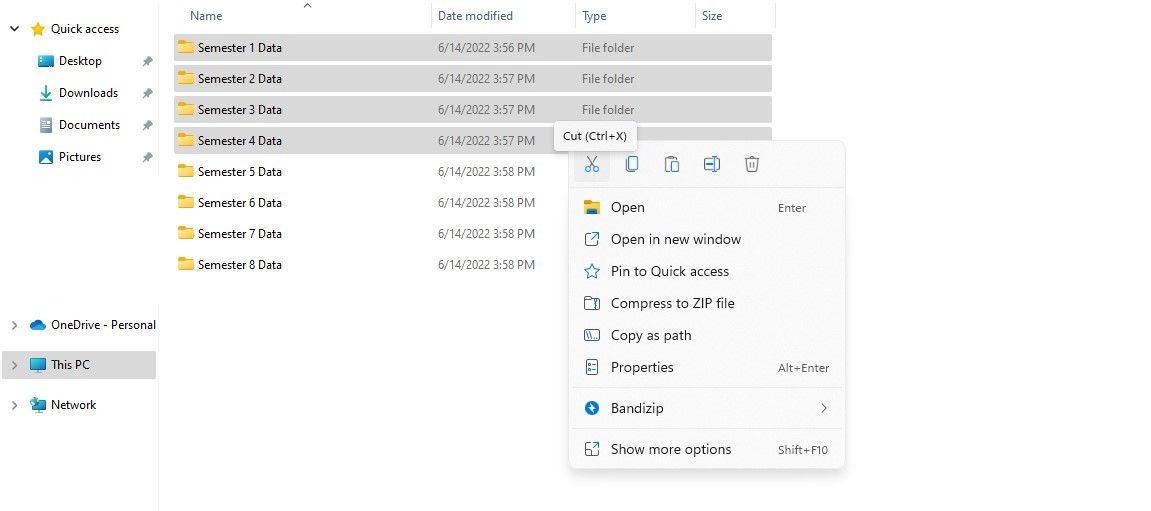
روش دیگر برای جلوگیری از از دست رفتن داده ها در طول فرآیند انتقال، جابجایی داده ها در بخش ها به جای جابجایی همه چیز به یکباره است. اگرچه جابجایی داده ها در یک عکس ارجح و آسان است، اما توقف ناگهانی اکثر داده های ما را بدون هیچ اثری از بین می برد.
وقتی حجم دادههایی را که انتقال میدهید کاهش میدهید، میتوانید به طور موثری خطر از دست دادن دادههای گسترده را کاهش دهید. در حالی که ممکن است برخی از داده ها هنوز به دلیل حوادث ناگوار از بین بروند، خطر به طور قابل توجهی به این روش کاهش می یابد.
3. مطمئن شوید که فضای دیسک کافی وجود دارد
یکی دیگر از دلایل رایج برای توقف فرآیند انتقال فایل، فضای ناکافی دیسک است. هنگامی که فضای دیسک موجود کمتر از اندازه داده باشد، اغلب با این خطا مواجه می شوید که از شما می خواهد برای ادامه فرآیند مقداری فضا را در زمان واقعی آزاد کنید. با این حال، گاهی اوقات به طور خودکار متوقف می شود و در صورت انتقال داده ها با برش و چسباندن، باعث از دست رفتن داده می شود.
این ممکن است شما را در میانه ناکجا آباد رها کند. بنابراین، قبل از شروع فرآیند جابجایی فایل، اطمینان حاصل کنید که فضای دیسک کافی برای جلوگیری از قطع شدن انتقال فایل به دلیل کمبود فضای دیسک، که ممکن است منجر به از دست رفتن اطلاعات شود، وجود دارد.
اگر فضای دیسک شما همیشه کم است، راهنماهای زیر به شما کمک میکنند تا مقداری از فضای دیسک را پاک کنید:
- فایلها و پوشههای اضافی ویندوز که باید برای مقابله با مشکلات فضای کم دیسک حذف کنید.
- نکات مختلفی را برای آزاد کردن فضای دیسک امتحان کنید.
- چگونه پس از ارتقاء به ویندوز 11 فضای دیسک را آزاد کنیم؟
4. از Copy-and-Paste به جای Cut-and-Paste استفاده کنید
اگرچه سه مرحله فوق به شما کمک می کند تا از از دست دادن فایل ها در طول فرآیند برش و چسباندن جلوگیری کنید، اما هنوز امکان توقف فرآیند در وسط وجود دارد. برای رفع این مشکل، روش دیگری وجود دارد که خطر دادههای شما را کاملاً از بین میبرد.
این روش به جای برش و چسباندن، شامل کپی پیست کردن داده ها است. بنابراین، حتی اگر فرآیند در وسط قطع شود، فایل های شما در همان پوشه اصلی خود باقی می مانند. پس از انتقال ایمن فایل ها، می توانید بعداً آنها را حذف کنید. اگرچه این روش به کمی تلاش و فضای اضافی دیسک نیاز دارد، اما امکان از دست دادن اطلاعات را از بین می برد.
فراموش نکنید که از اطلاعات خود نسخه پشتیبان تهیه کنید
با پیروی از نکات ذکر شده در بالا، باید بتوانید با خیال راحت فایل ها و پوشه های خود را جابجا کنید. اگرچه این نکات کمک می کند، اما نمی توانند خطر از دست دادن فایل ها را به طور کامل از بین ببرند. به همین دلیل بسیار مهم است که از اطلاعات خود یک نسخه پشتیبان تهیه کنید تا در صورت گم شدن آنها، آنها را بازیابی کنید.
حتی اگر نسخه پشتیبان ندارید، راه هایی برای بازیابی اطلاعات از دست رفته در حین برش و چسباندن وجود دارد. یکی از راه های بسیار کارآمد استفاده از ابزار بازیابی اطلاعات شخص ثالث است.
